怎么插入页码?(word怎么设置页码)
在Word中插入页码可以帮助我们更好地组织和阅读文档,下面是一些插入页码的方法和技巧。
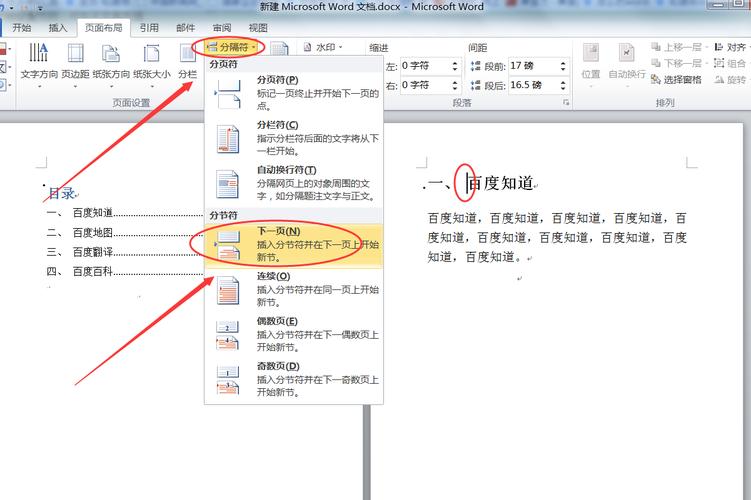 (图片来源网络,侵删)
(图片来源网络,侵删)1. 手动插入页码
在需要插入页码的页面中,点击“插入”选项卡,然后选择“页码”,在弹出的下拉菜单中,选择页码的位置和样式,如果需要自定义页码样式,可以选择“自定义页码”,然后选择需要的元素和格式,插入页码后,可以通过点击页码,然后选择“设计”选项卡进行进一步的样式和格式调整。
2. 使用节分隔符
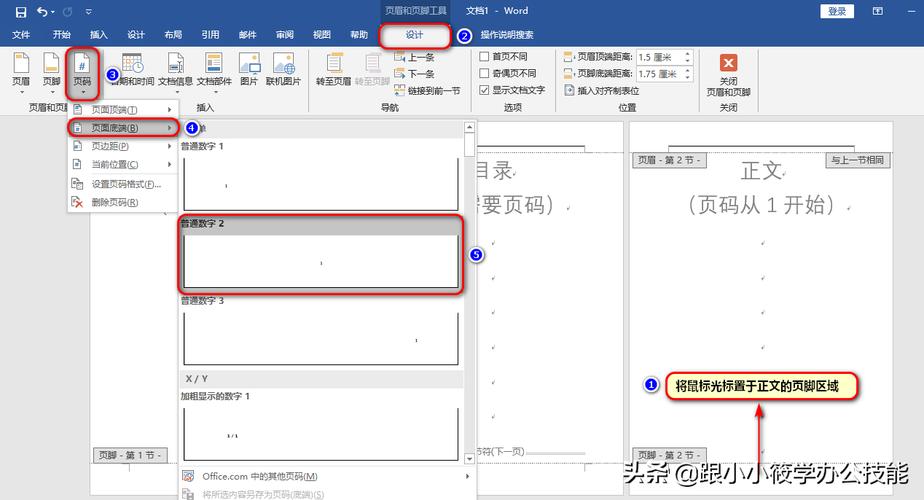 (图片来源网络,侵删)
(图片来源网络,侵删)如果需要在文档的不同部分设置不同的页码格式,可以使用节分隔符,要在文档的每一部分设置不同的页码格式,可以在每一部分的开头插入一个“下一页”分隔符,在每一节中分别插入页码,并设置不同的格式。
3. 从特定页开始插入页码
有时候,我们可能需要从文档的特定页开始插入页码,这可以通过设置页眉和页脚来实现,在需要开始插入页码的页面的前一页,点击“布局”选项卡,然后选择“分隔符”->“下一页”,在需要插入页码的页面中,点击“插入”选项卡,选择“页码”,并在弹出的下拉菜单中选择“设置页码格式”,在“页码格式”对话框中,选择“起始页码”并设置为1。
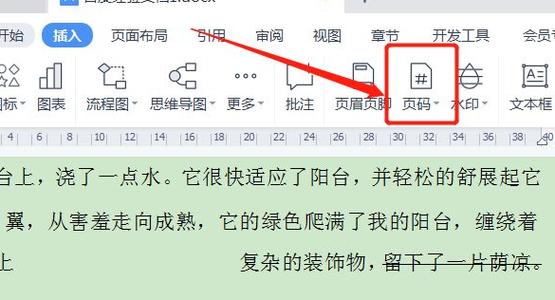 (图片来源网络,侵删)
(图片来源网络,侵删)在使用以上方法和技巧时,需要注意以下事项:
1. 在插入页码前,需要先设置好文档的页面布局和样式,以确保页码的正确显示和打印。
2. 在插入页码后,如果需要修改页码格式或位置,可以通过双击页码进入编辑模式,并进行修改。
3. 如果需要在文档中添加或删除页面,需要相应地更新页码以确保其正确性。
掌握插入页码的方法和技巧可以帮助我们更好地组织和阅读文档,提高工作效率。
文章版权声明:除非注明,否则均为游侠云资讯原创文章,转载或复制请以超链接形式并注明出处。





